dns劫持,图文详细说明dns被劫持了怎样处理
Windows 7,中文名称视窗7,是由微软公司(Microsoft)开发的操作系统,内核版本号为Windows NT 6.1。Windows 7可供家庭及商业工作环境:笔记本电脑 、平板电脑 、多媒体中心等使用。和同为NT6成员的Windows Vista一脉相承,Windows 7继承了包括Aero风格等多项功能,并且在此基础上增添了些许功能。
小编发现最近你们好像都在找什么哎,经过一番调查和发现才知道原来你们在找解决dns被劫持了的方法。我这儿其实有解决的方法啦~~~所以小伙伴们,快来小编这儿找找你们要的解决dns被劫持了的方法吧~
小伙伴们,小编今天呢想要教你们一个特殊的技能,这个技能呢有点厉害,就是能够帮我们解决大问题,这个技能就是dns被劫持了的解决方法。那么下面小编就来和你们说说dns被劫持了的解决方法是什么吧。
首先,点开始菜单,然后再点控制面板。
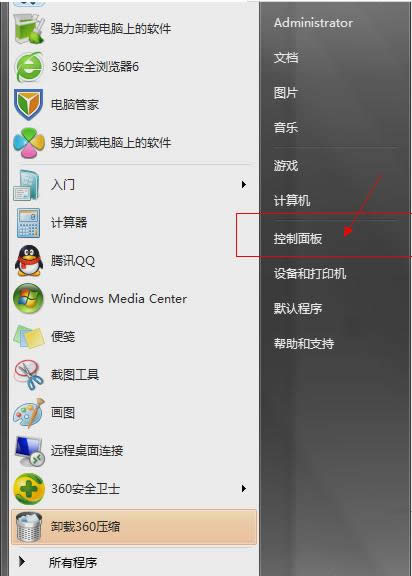
dns劫持示例1
然后,在控制面板中找到“网络和internet”并打开。
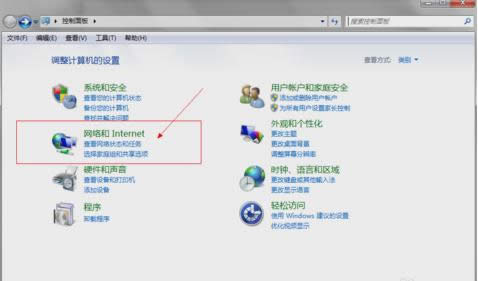
dns劫持示例2
接着,在打开之后,再点“网络和共享中心”。
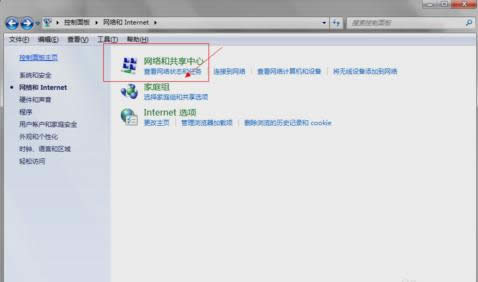
dns被劫持怎么解决示例3
下一步,在找到并点击“本地连接”。
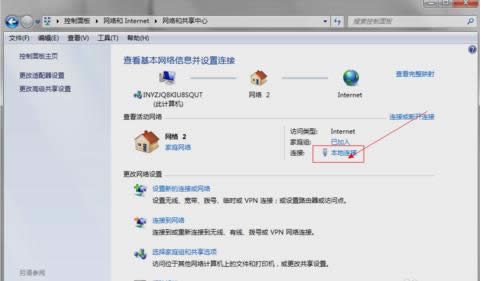
dns被劫持怎么解决示例4
然后,点进去之后再点“属性”。
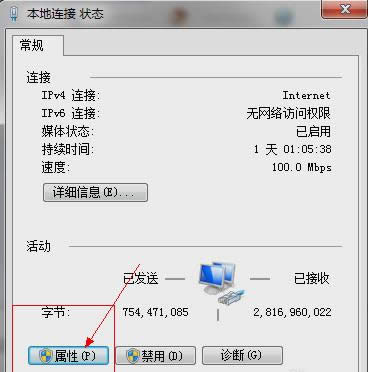
dns被劫持示例5
再在属性页面找到协议版本4,并点击属性。
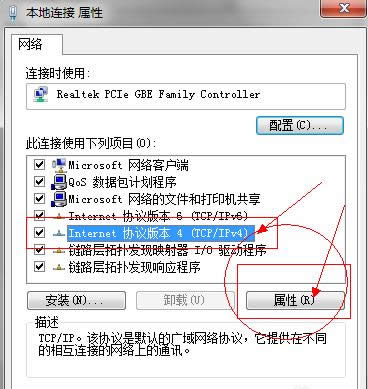
dns劫持示例6
最后,在协议版本4属性页面选择输入以下地址,首选DNS服务器:114.114.114.114;备用 DNS 服务器:114.114.115.115点击确认。
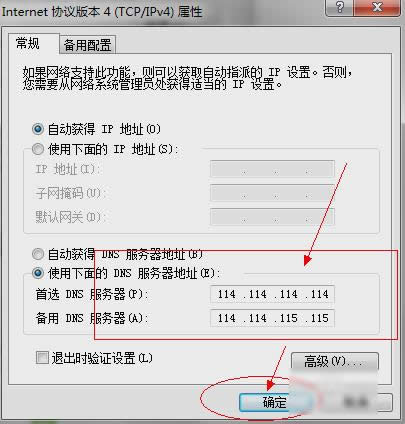
dns被劫持怎么解决示例7
以上就是解决问题的方法啦~~
Windows 7简化了许多设计,如快速最大化,窗口半屏显示,跳转列表(Jump List),系统故障快速修复等。Windows 7将会让搜索和使用信息更加简单,包括本地、网络和互联网搜索功能,直观的用户体验将更加高级,还会整合自动化应用程序提交和交叉程序数据透明性。